
Іноді, при певних ситуаціях, потрібно дізнатися який ключ встановлений у вашій операційній системі або прикладному програмному забезпеченні. Наприклад, в тому випадку, коли виникає потреба перевстановити операційну або офісний пакет, а ключ десь загубився. Для цього можна використати повністю безкоштовні утиліти, які покажуть ключі до операційної системи та програм, які встановлені у її середовищі.
1. ShowKeyPlus
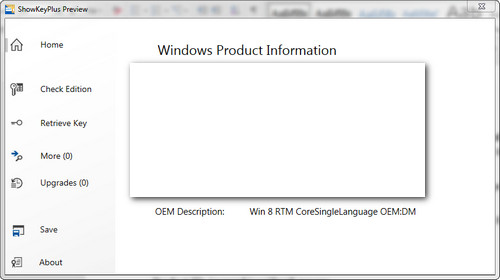
Утиліта ShowKeyPlus відобразить номер вашої ліценції Windows, ID продукту та ін.
Наявні різні версії утиліти. Найновіша призначена лише для Windows 8 та 10.
Після запуску у головному вікні ви побачите:
- Product Name: назва вашої операційної системи;
- Product ID: ідентифікаційний номер;
- Version: версія вашої ОС та її розрядність;
- OEM Key: серійний номер;
- OEM Description: версія продукту та його призначення.
Кількість інформації та її тип може бути іншим, тому що залежить від версії та особливостей вашої ОС.
Вкладка «Check Edition» дає можливість перевірити інформацію по операційній системі, використовуючи наявний ключ.
Інформація може бути збережена у текстовий файл.
Сторінка для завантаження останньої версії програми ShowKeyPlus
Сторінка для завантаження попередніх версій програми ShowKeyPlus
2. ProduKey

Утиліта ProduKey від розробників відомої компанії – NirSoft. Вона може показати ключі для популярних продуктів, які встановлені у вашій системі: OS Windows, Adobe, Symantec, Microsoft Office, Autodesk та ін.
Спочатку завантажте програму та розпакуйте з архіву. Встановлювати її не потрібно. Запускається виконуючим файлом ProduKey.exe.
Примітка. Для русифікації або українізації потрібно завантажити архів для своєї мови, розпакувати та помістити файл «ProduKey_lng.ini» у папку, в якій знаходиться ProduKey. Видалення файлу призведе до зміни мови на англійську.
Ключі можна завантажити з іншого комп’ютера, з дисків, які підключені до вашого ПК, зі всіх комп’ютерів, які підключені до локальної мережі.
Вибрані або всі ключі, що знайшла програма, можна експортувати в текстовий файл або скопіювати у буфер обміну. Ще можна інформацію переглянути у вигляді зручного HTML-звіту.
3. Speccy
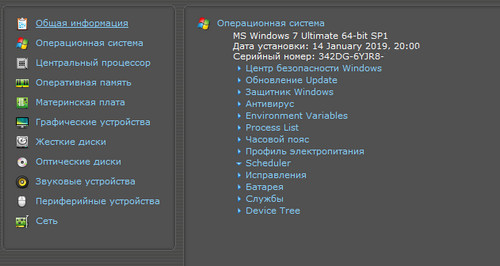
Серійний номер для ОС Windows можна отримати за допомогою системної утиліти Speccy від Piriform.
Для цього достатньо запустити програму та вибрати в меню «Операционная система». Серед загальної інформації ви побачите серійний номер.
Платних програм для відображення паролів значно більше. Якщо ви знаєте інші безкоштовні утиліти такого функціоналу, то можете поділитися назвами у коментарях. Я буду радий випробувати їх (як і інші користувачі сайту).








